Brisanje diapozitivov v programu PowerPoint
Pri delu s predstavitvijo se lahko podjetja pogosto obrnejo na takšen način, da se banalne korekcije napak na svetovni ravni. Rezultate morate zbrisati s celotnimi diapozitivi. Ampak obstaja veliko odtenkov, ki jih je treba upoštevati pri brisanju predstavitvenih strani, tako da se nepopravljive stvari ne zgodijo.
Vsebina
Postopek brisanja
Najprej morate razmisliti o glavnih načinih odstranjevanja diapozitivov, nato pa se lahko osredotočite na nianse tega procesa. Kot v katerem koli drugem sistemu, kjer so vsi elementi strogo medsebojno povezani, lahko pride do nekaterih težav. Toda o tem kasneje, zdaj - metode.
Metoda 1: Izbriši
Metoda brisanja je edina, in to je glavna (če ne menite, da bi sploh sploh izbrisali predstavitev - to pravzaprav lahko uniči diapozitive).
Na seznamu na levi strani morate klikniti desno tipko in odpreti meni. V njej morate izbrati možnost »Izbriši prosojnico« . Prav tako lahko preprosto izberete diapozitiv in pritisnite gumb "Del" .

Rezultat je dosežen, stran ni več na voljo.
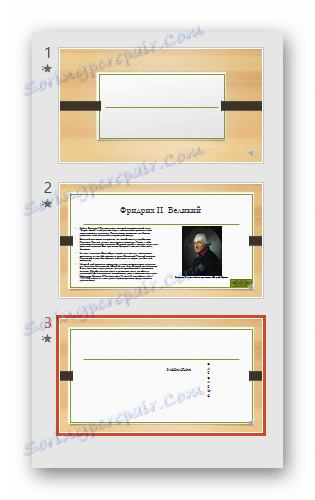
Dejanje lahko prekličete s pritiskom na kombinacijo preklica - "Ctrl" + "Z" ali s klikom na ustrezni gumb v glavi programa.
Drsnik se bo vrnil v nedotaknjeno sliko.
Metoda 2: Prikrivanje
Obstaja možnost, da ne izbrišete prosojnice, temveč onemogočite neposredno gledanje v demo načinu.
Podobno morate z desno tipko miške kliknite diapozitiv in odpreti meni. Tukaj boste morali izbrati zadnjo možnost - »Skrij diapozitiv« .
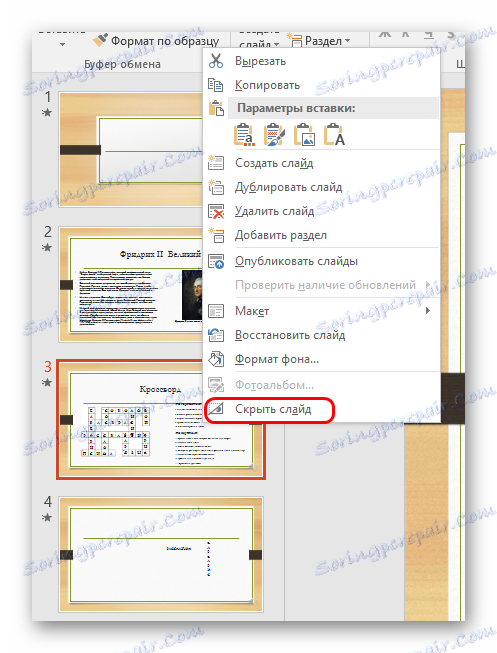
Ta stran na seznamu bo takoj izstopala v ozadju drugih - slika bo sama postala blaža in številka se bo prekinila.
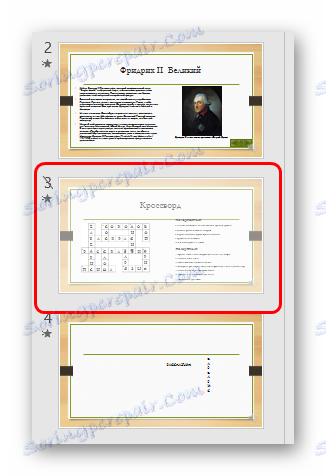
Predstavitev ob ogledu bo prezrla ta diapozitiv, pri čemer bo prikazala strani, ki sledijo temu. V tem primeru skriti razdelek shranjuje vse vnesene podatke in je lahko interaktiven.
Ničnosti odstranitve
Zdaj bi morali razmisliti o nekaterih malokodiranjih, ki jih morate vedeti pri brisanju diapozitiva.
- Oddaljena stran ostane v predpomnilniku aplikacije, dokler se ne shrani različica brez nje in je program zaprt. Če zaprete program brez shranjevanja sprememb po brisanju, se bo drsnik vrnil na svoje mesto, ko se znova zažene. Iz tega sledi tudi, da se, če je datoteka zaradi nekega razloga poškodovana in ni bila shranjena po pošiljanju prosojnice v koš, lahko obnovite s programsko opremo, ki popravlja "zdrobljene" predstavitve.
- Ko izbrišete diapozitive, se interaktivni elementi zlomijo in napačno vodijo. Še posebej to zadeva makre in hiperpovezave. Če bi bile povezave na določenih diapozitivih, bi preprosto postale neaktivne. Če je bilo naslavljanje izvedeno "Na naslednjem diapozitivu", se namesto daljinca ekipa premakne na tisto, ki je bila za njim. In obratno, "Na prejšnje . "
- Če poskušate obnoviti uporabno predstavitev, shranjeno vnaprej z ustrezno programsko opremo z nekaj uspeha, lahko dobite nekaj vsebinskih elementov izbrisanih strani. Dejstvo je, da lahko nekatere komponente ostanejo v predpomnilniku in jih ni mogoče očistiti iz enega ali drugega razloga. Najpogosteje se to nanaša na vstavljene elemente besedila, majhne slike.
- Če je bil oddaljeni diapozitiv tehničen in na njem so bili določeni predmeti, ki so bili povezani z drugimi spletnimi stranmi, bi to lahko povzročilo tudi napake. To velja še posebej za povezovanje miz. Če je bila na primer spremenjena tabela nameščena na takem tehničnem diapozitivu in njegovem prikazu na drugi strani, bo brisanje virnika deaktiviranje otroške tabele.
- Ko se diapozitiv obnese po brisanju, vedno zasede mesto v predstavitvi glede na svojo serijsko številko, ki je bila pred brisanjem. Če je bil posnetek na primer peti v vrsti, se bo na peti poziciji vrnil in zamenjal vse nadaljnje.
Preberite več: PowerPoint ne odpre PPT
Ponarejanje skrivnosti
Zdaj ostaja le seznam posameznih plodov skrivanja diapozitivov.
- Skrita diapozitivka ni prikazana, ko zaporedoma gledate predstavitev. Če pa hiperpovezavo naredite s pomočjo nekega elementa, boste med pregledom izvedli prehod in videli boste diapozitiv.
- Skriti drsnik je popolnoma funkcionalen, zato zelo pogosto označujejo tehnične dele.
- Če na takšen list vstavite glasbeno spremljavo in ga prilagodite, da deluje v ozadju, se glasba ne bo vključila niti po tem, ko je ta razdelek.
Preberite tudi: Kako dodati zvok v PowerPoint
- Uporabniki poročajo, da lahko občasno pride do zakasnitve pri skrivanju takega skritega fragmenta, če je na tej strani preveč težkih predmetov in datotek.
- V redkih primerih lahko pri stiskanju predstavitve prezrira skrite diapozitive.
Preberite tudi: Optimizirajte svojo PowerPoint predstavitev
- Prepisovanje predstavitve v videoposnetku pravzaprav ne ustvarja nevidnih strani.
Preberite tudi: Pretvori PowerPoint predstavitev v video
- Skritega diapozitiva lahko kadar koli izgubi svoj status in se vrne na število navadnih. To naredite z desnim gumbom miške, kjer morate v pojavnem meniju klikniti isto zadnjo možnost.
Zaključek
Na koncu še vedno dodamo, da če se delo zgodi s preprosto diaprojekcijo brez nepotrebnih obremenitev, potem se ni treba bati. Težave lahko nastanejo le pri ustvarjanju zapletenih interaktivnih demonstracij z uporabo kupe funkcij in datotek.